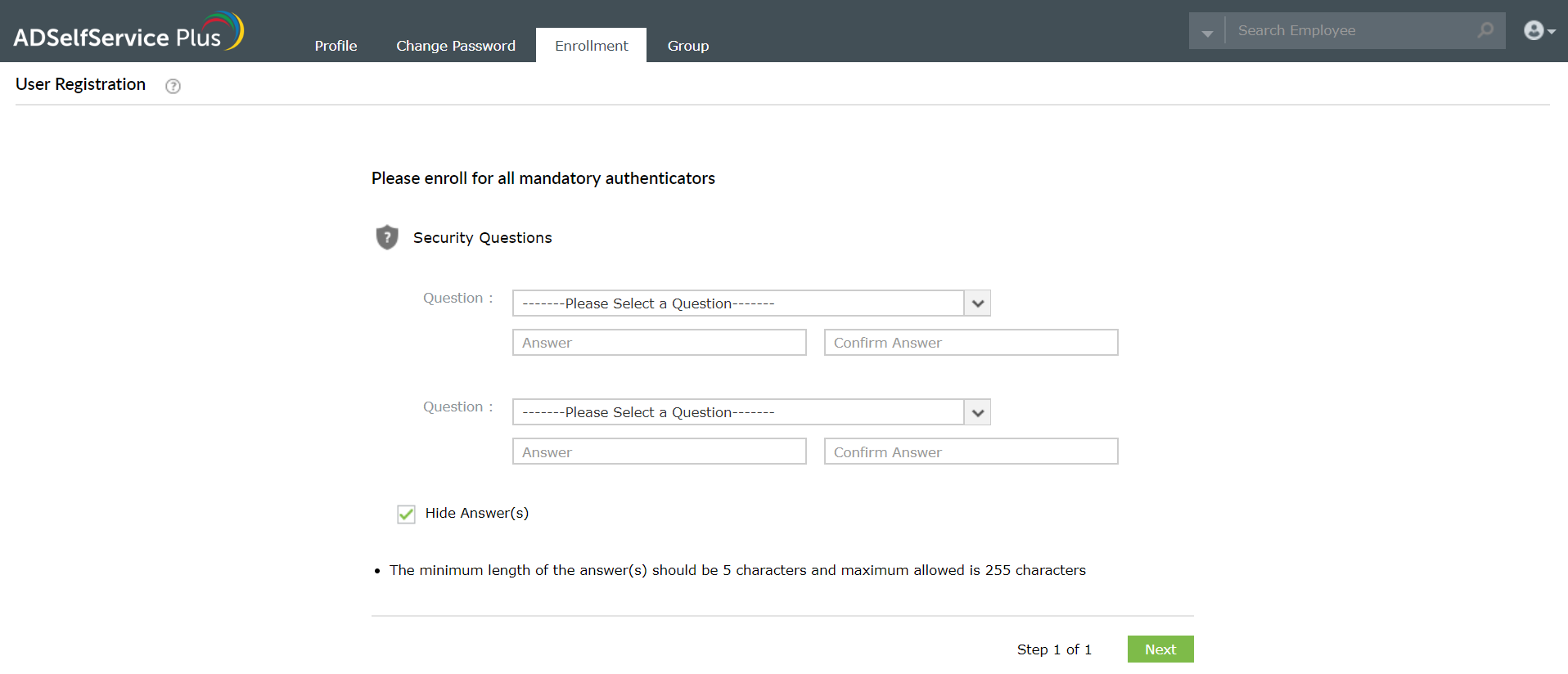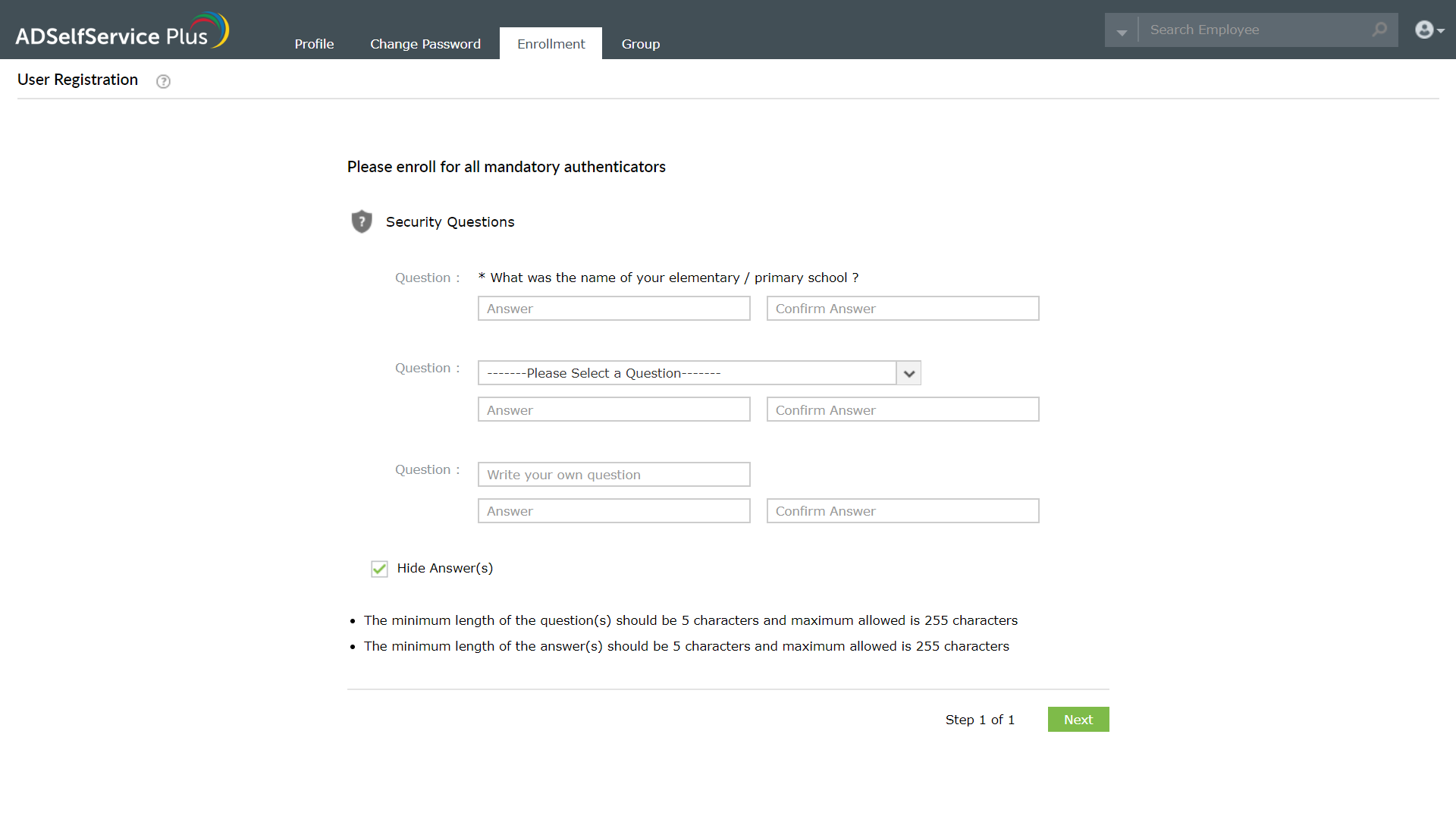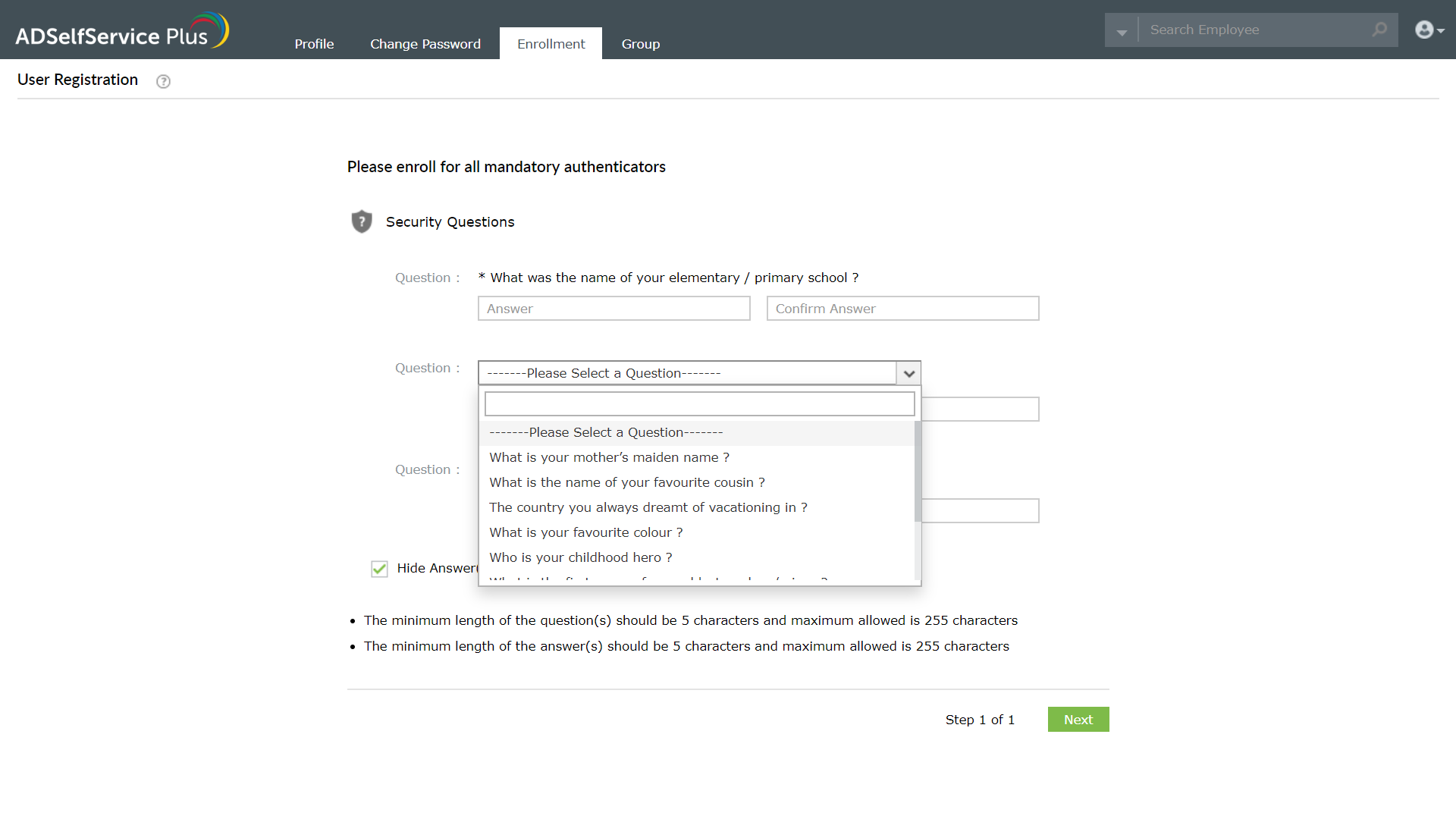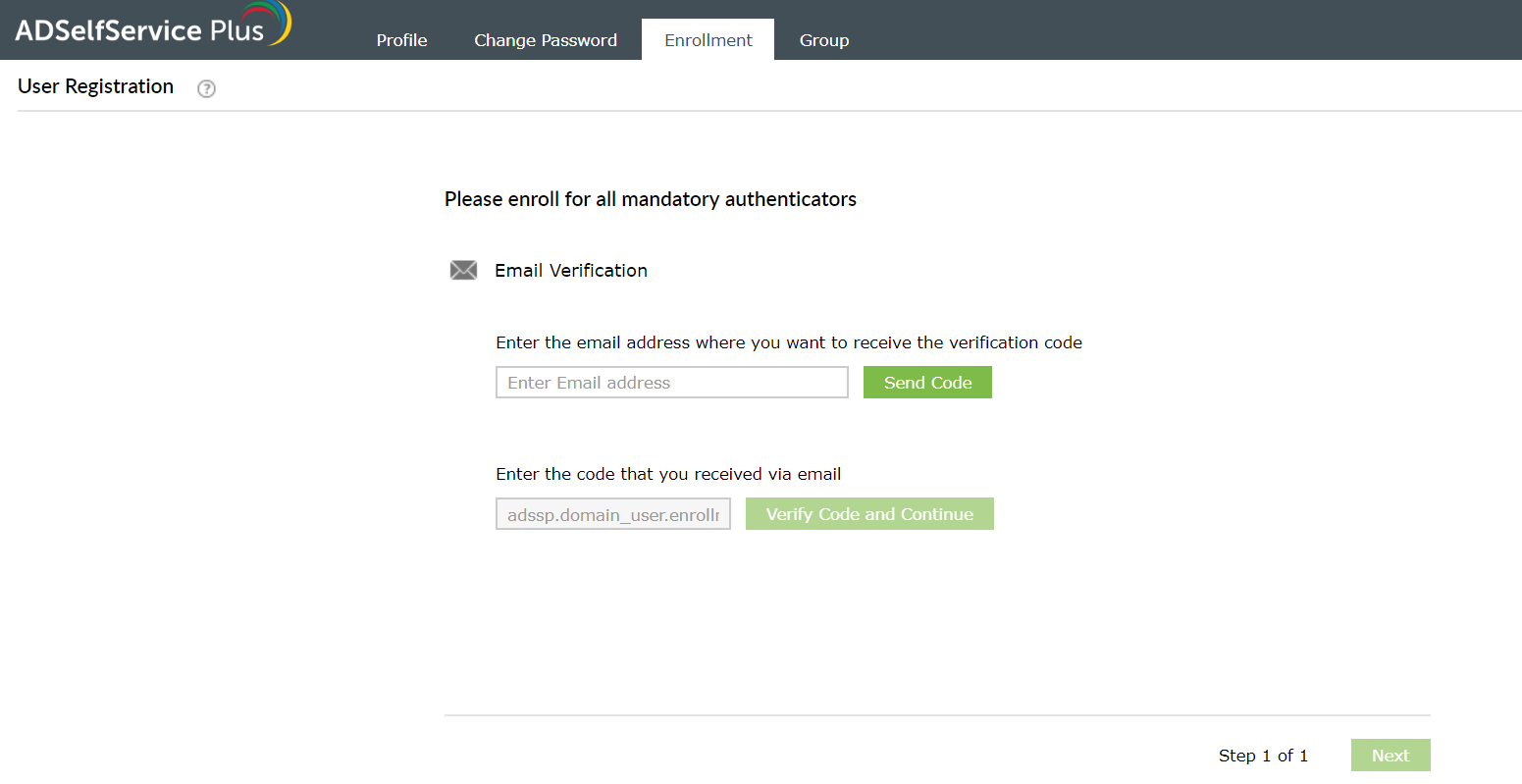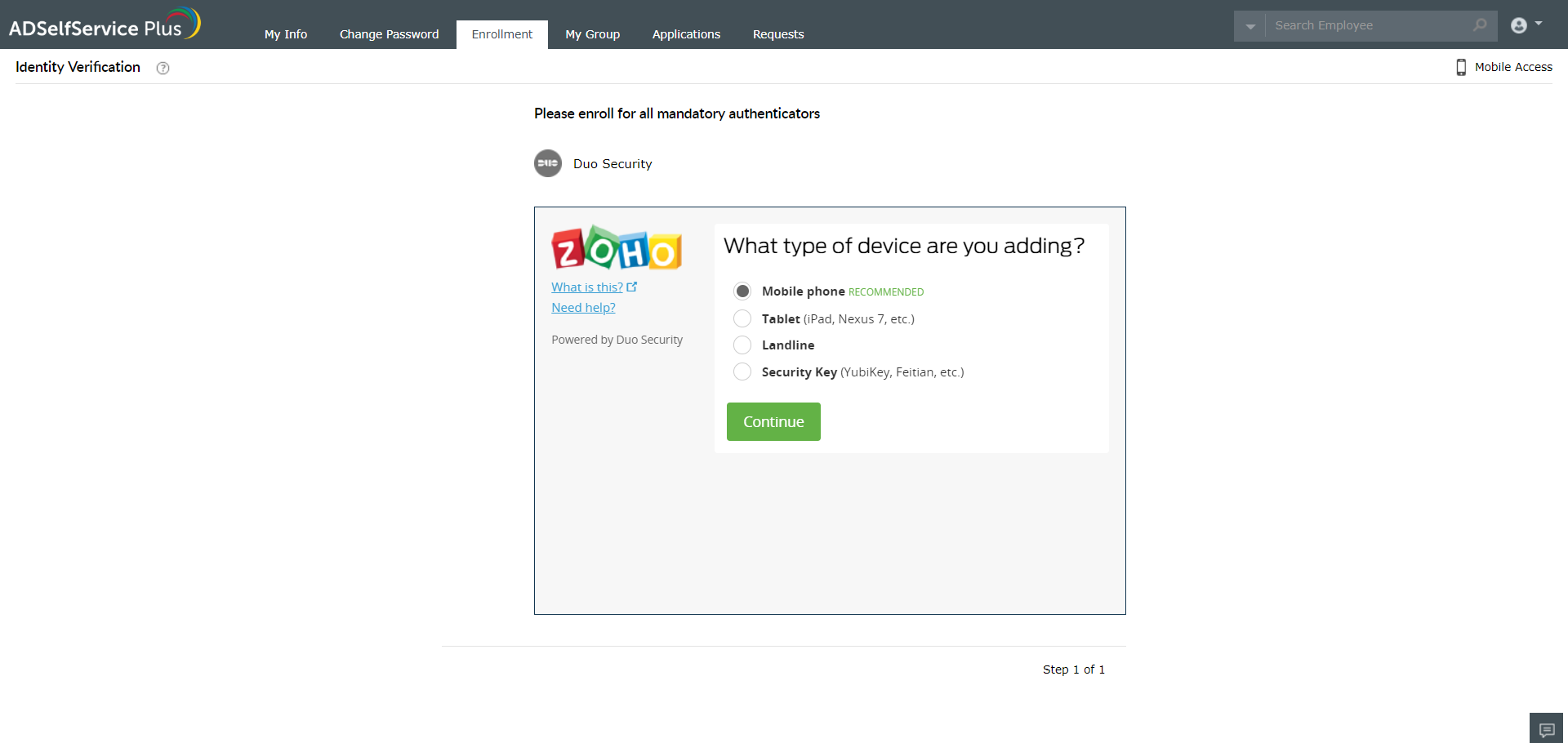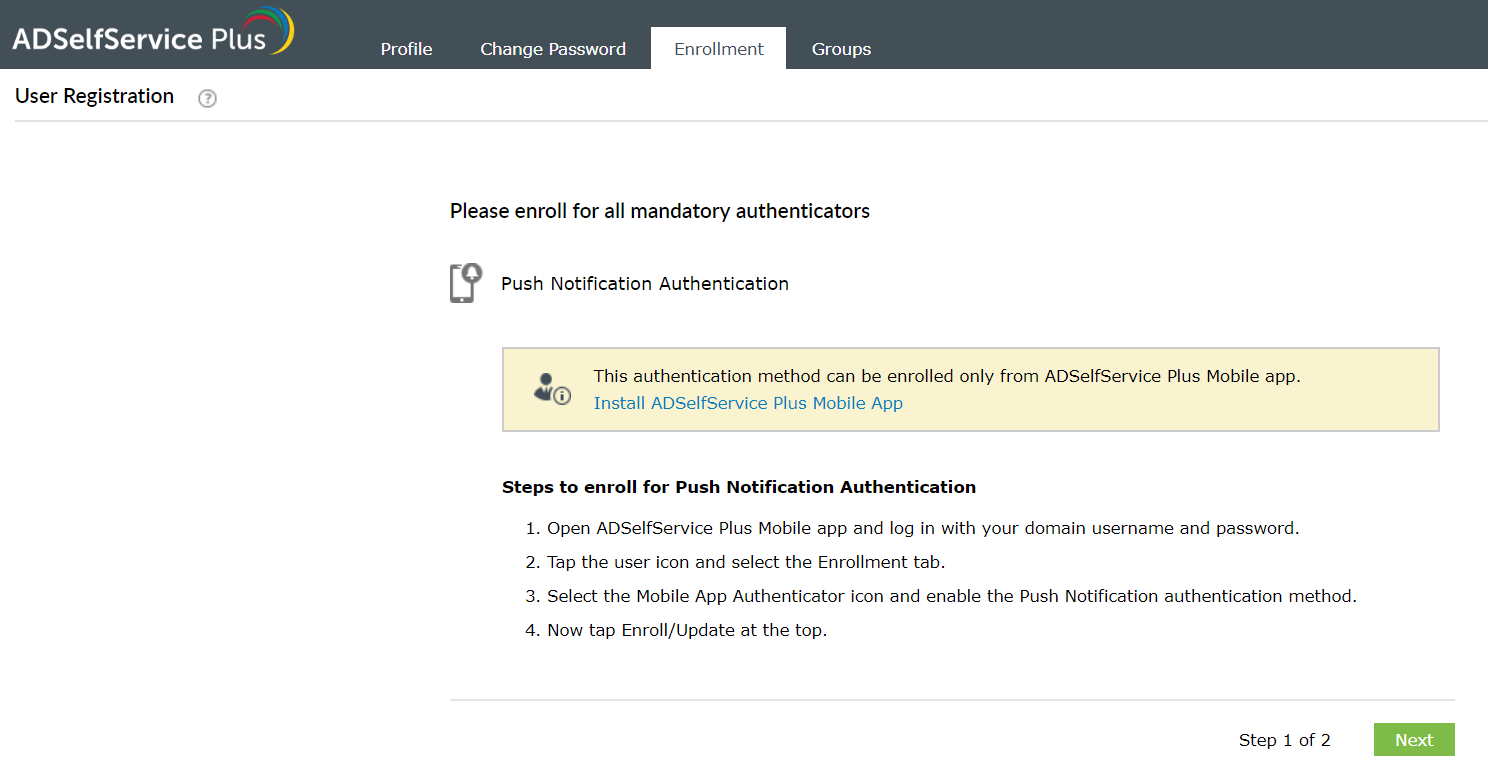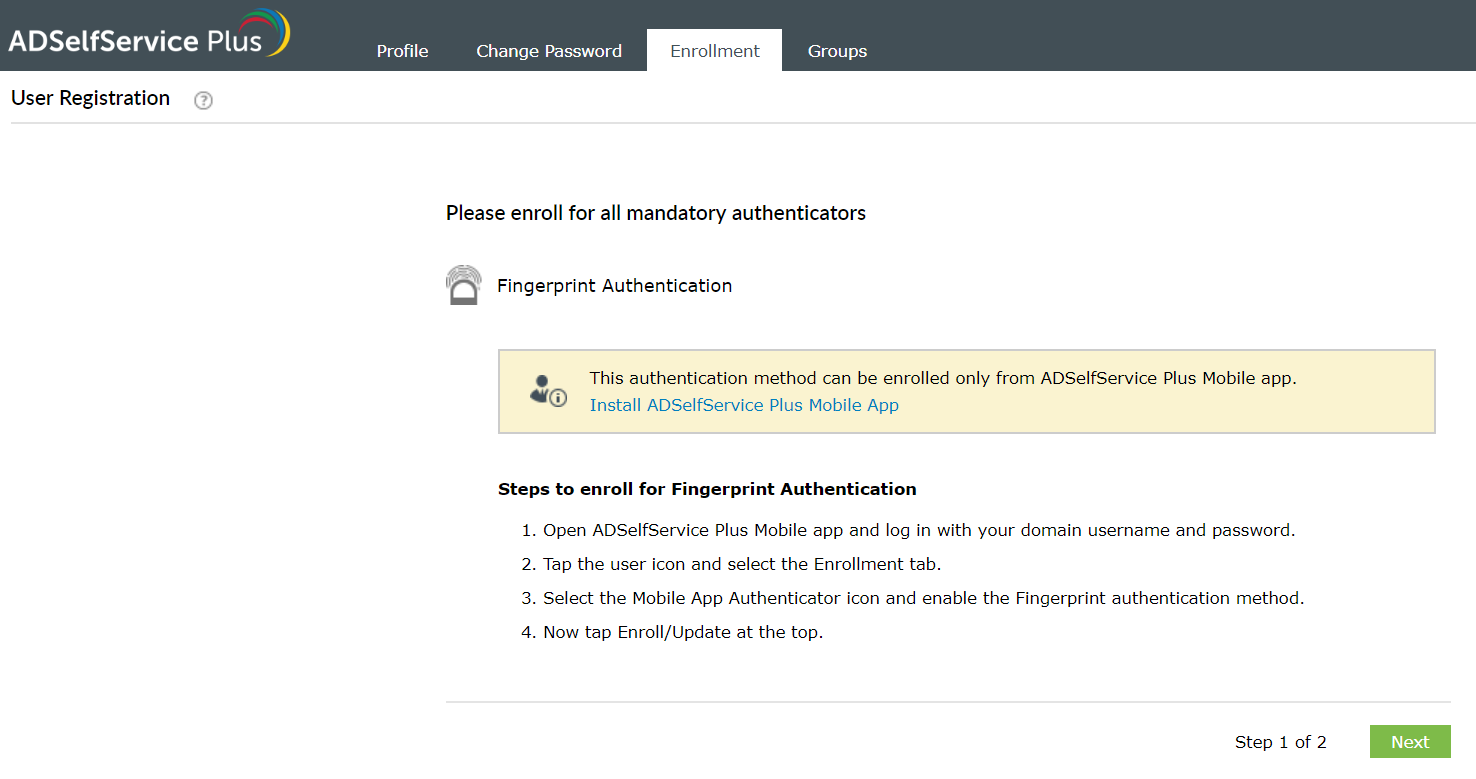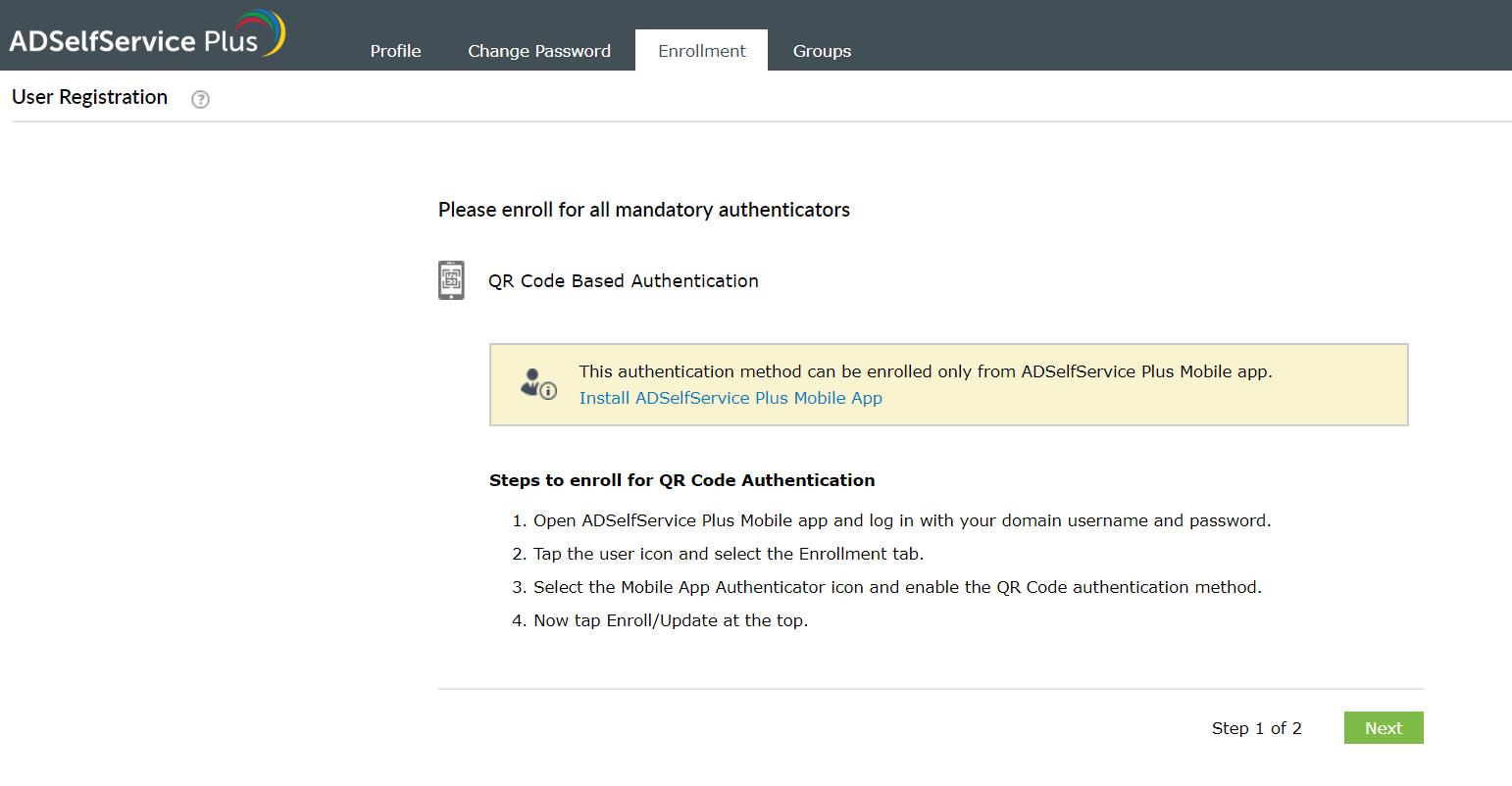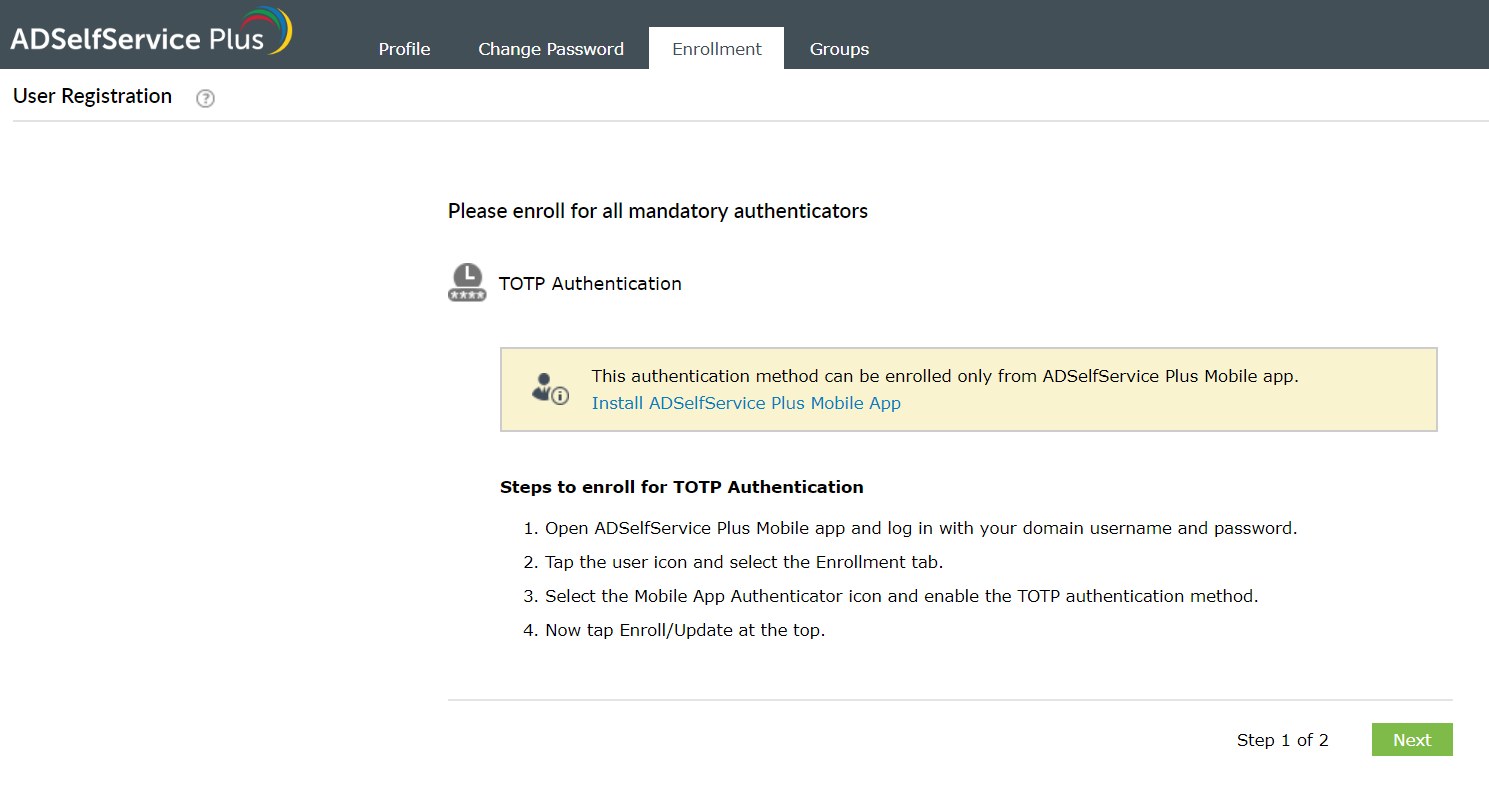如何注册ADSelfService Plus?
ADSelfService Plus使用您在注册过程中提供的信息验证您的身份。如果您想要重置密码或使用ADSelfService Plus解锁帐户,则必须注册。
注意: 您的管理员可以选择强制执行ADSelfService Plus中提供的任何或所有身份验证技术。在此基础上,您将被要求提供所需的信息。
使用安全问题和答案注册
- 在ADSelfService Plus用户门户,请点击登记注册 → 安全问题。
- 这三个窗口中的任何一个都会打开。
- 必填安全问题: 您的管理员应该已经配置了安全问题。您所要做的就是提供适当的答案。
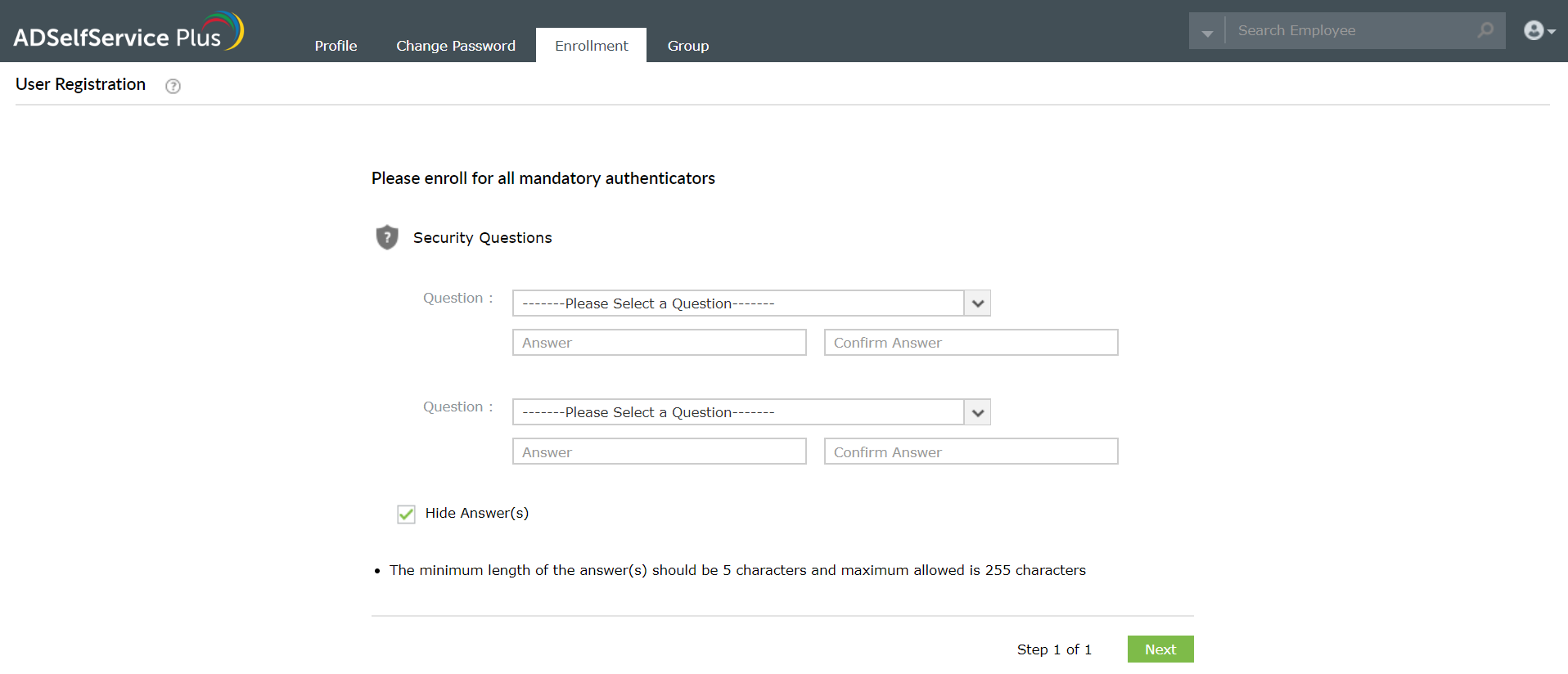
- 自定义安全问题: 配置您自己的安全问题并提供适当的答案。
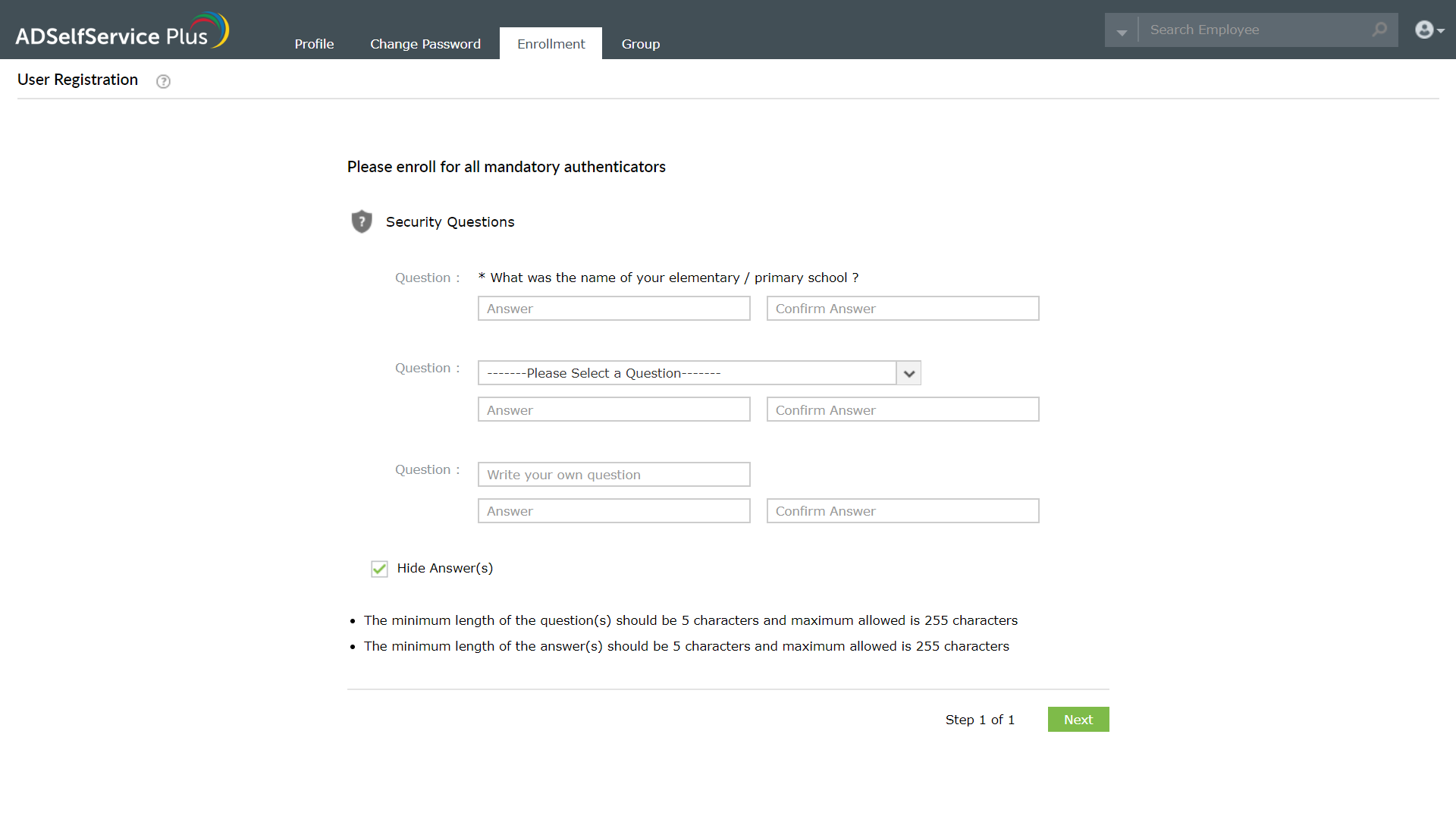
- 从列表中选择一个问题: 将显示管理员定义的一组安全问题。您可以选择要用来进行身份验证的问题,并提供适当的答案。
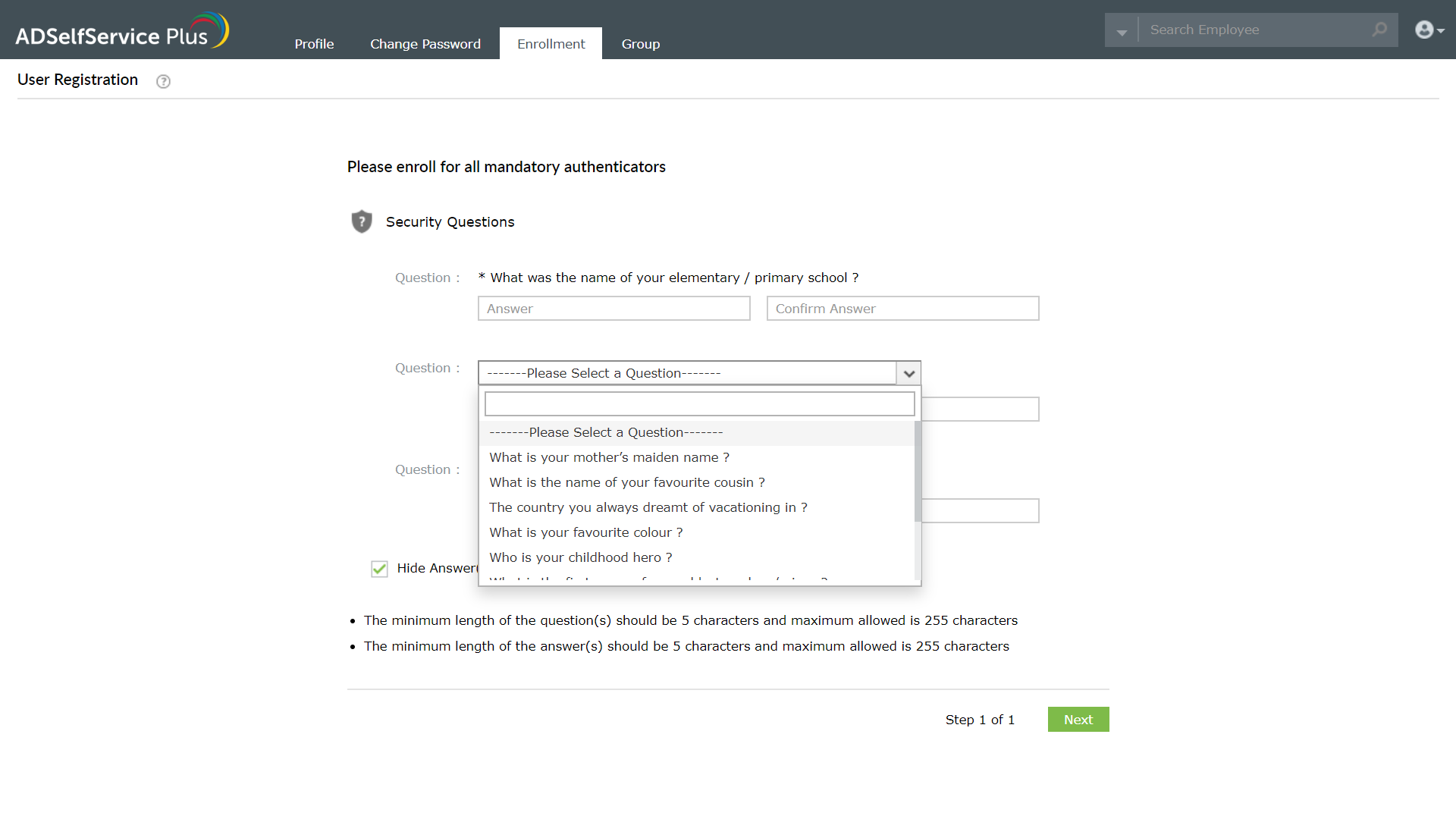
- 点击下一步。
使用邮件地址登记注册
通过邮件ID获取验证码
- 在ADSelfService Plus用户门户,请点击登记注册 → 邮件验证。
- 输入您的邮件ID。
- 通过输入发送到您邮件的验证码来验证输入的邮件ID。
- 点击下一步。
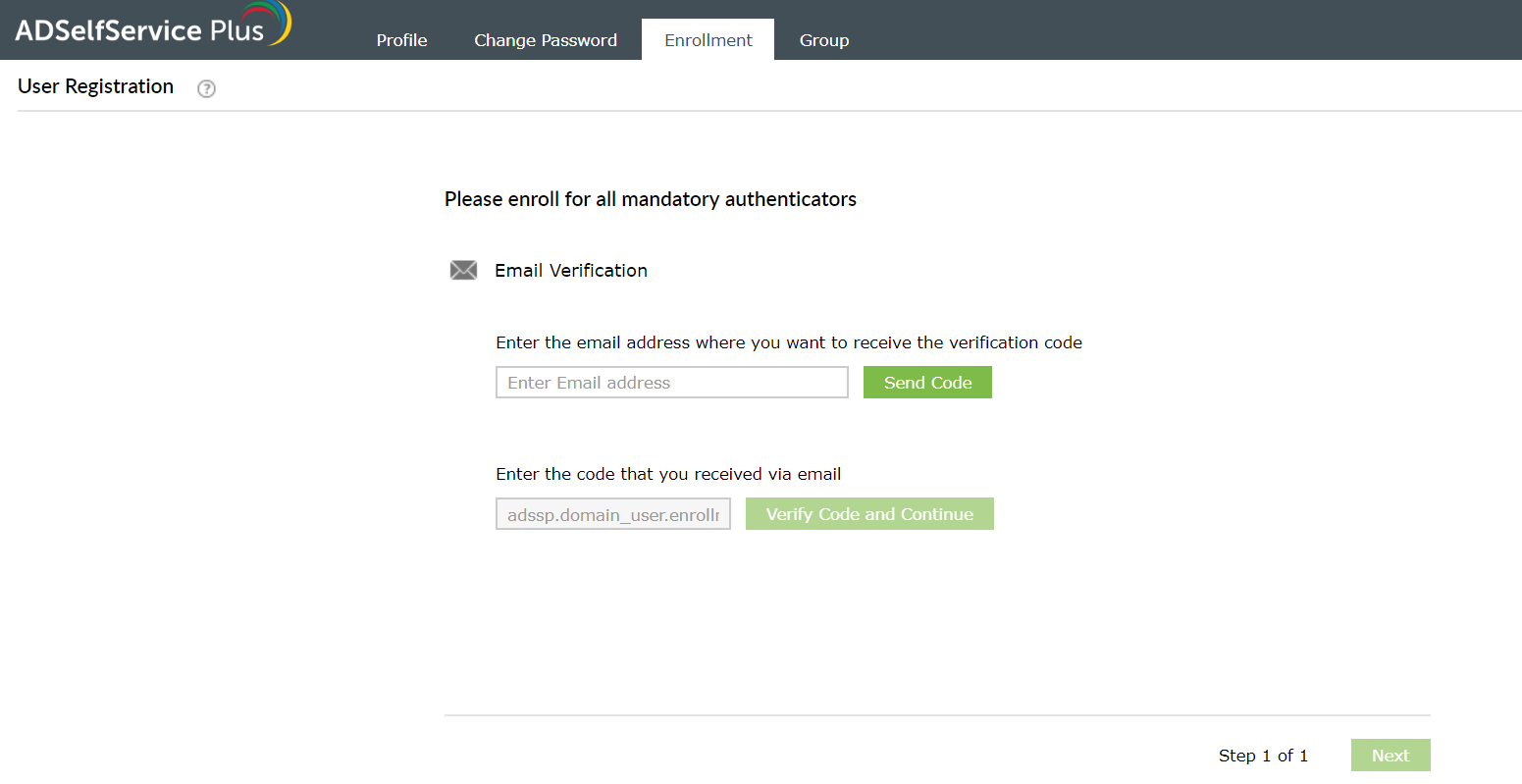
使用手机号码登记注册
通过手机号码获取验证码
- 在ADSelfService Plus用户门户,请点击登记注册 → 手机验证。
- 输入您的手机号。
- 通过输入发送到您的设备的验证码来验证输入的手机号码。
- 点击下一步。

使用Google身份验证登记注册
前提条件:
- 从Play Store或App Store下载移动设备中的Google Authenticator应用。
配置步骤:
- 在ADSelfService Plus用户门户,请点击登记注册 → Google身份验证,将显示一个条形码。
- 在您的手机Google Authenticator应用中,选择扫描条形码,然后扫描显示的条形码。
- 如果无法扫描,请点击无法扫描?链接,将会显示一组数字。
- 在您的手机Google Authenticator应用中,选择手工录入 → 输入显示的数字。
- 应用程序中会生成一次性密码。在输入验证码字段中输入显示的数字。
- 点击下一步。

使用DUO Security登记注册
- 在ADSelfService Plus用户门户,请点击登记注册 → DUO Security。
- 请按照网页中给出的步骤操作。
- 点击下一步。
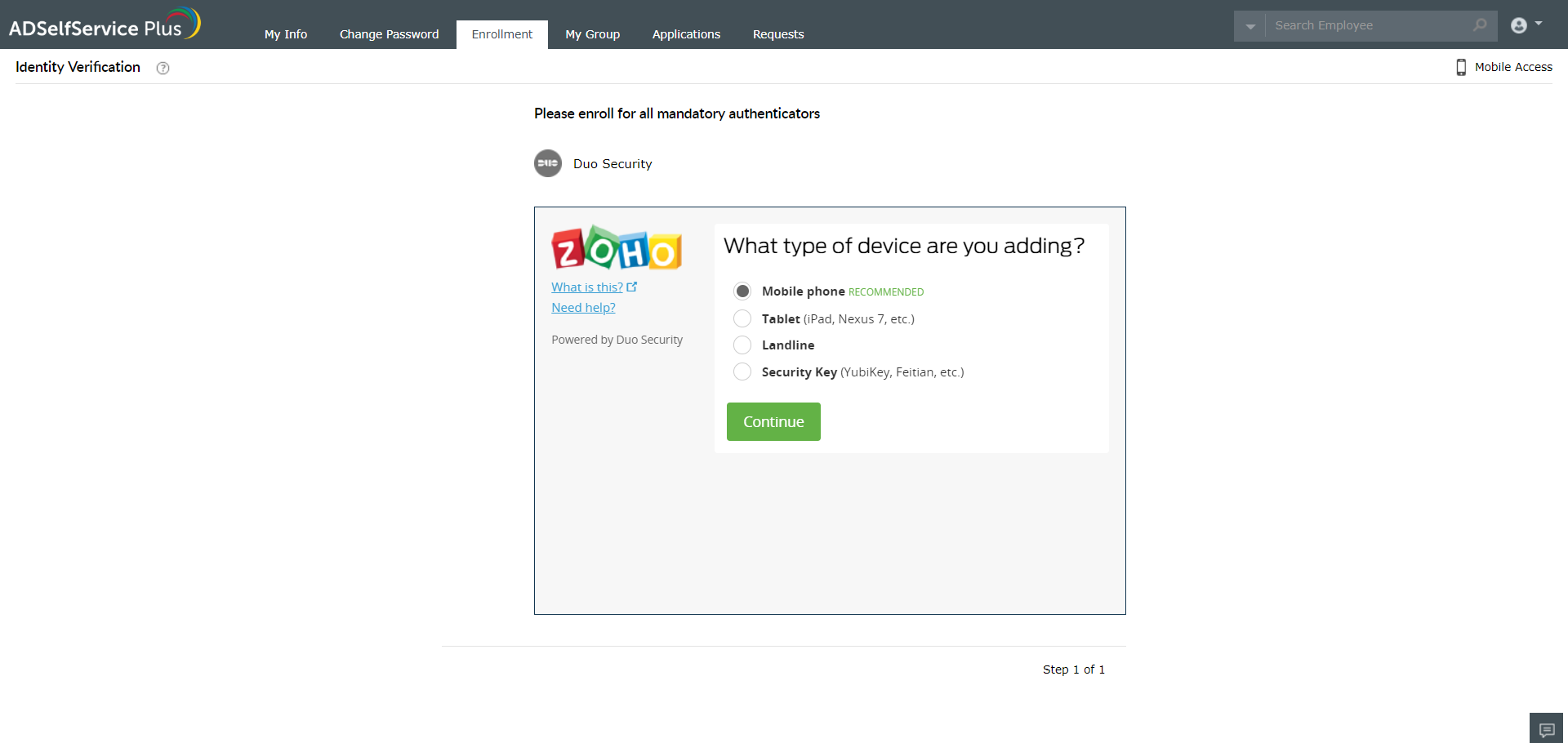
使用RSA SecurID登记注册
对于RSA身份验证,不需要从ADSelfService Plus门户注册。请联系您的管理员以获取映射到您的帐户的RSA硬件令牌。
使用RADIUS身份验证登记注册
对于RADIUS身份验证,不需要从ADSelfService Plus门户注册。请联系您的管理员以获取映射到您的帐户的RADIUS密码。
使用SAML身份验证登记注册
对于SAML身份验证,不需要从ADSelfService Plus门户注册。请联系您的管理员以接收映射到您的帐户的身份提供程序凭据。
使用AD安全问题登记注册
要使用AD安全问题身份验证方法,您不需要从ADSelfService Plus门户网站注册。如果您不确定显示的AD安全问题的答案,请与您的管理员联系。
使用推送通知身份验证登记注册
- 登录到您的手机ADSelfService Plus应用 → 点击登记注册 → 推送认证。
- 按照网页中显示的步骤操作。
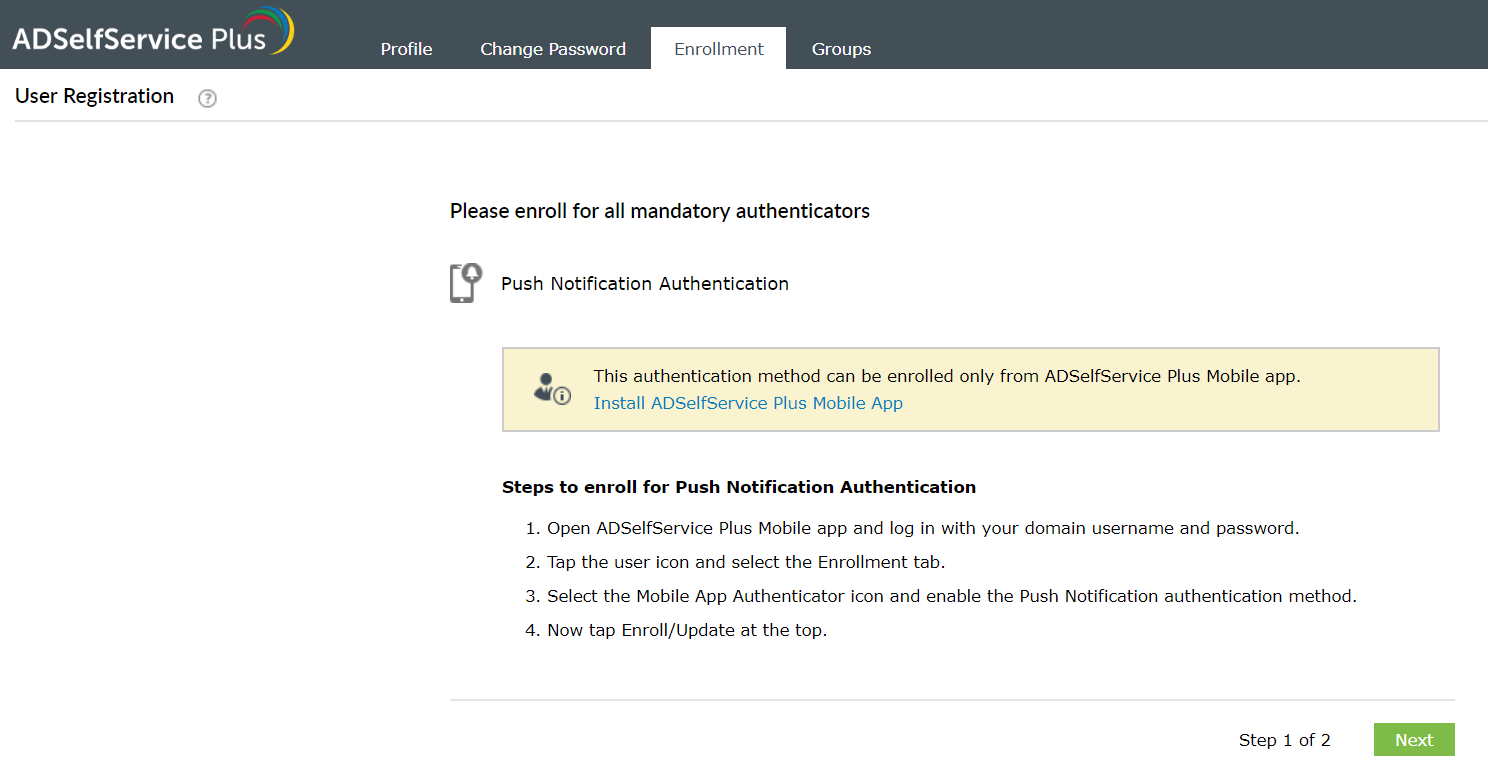
使用指纹验证登记注册
- 登录到您的手机ADSelfService Plus应用 → 点击登记注册 → 指纹验证。
- 按照网页中显示的步骤操作。
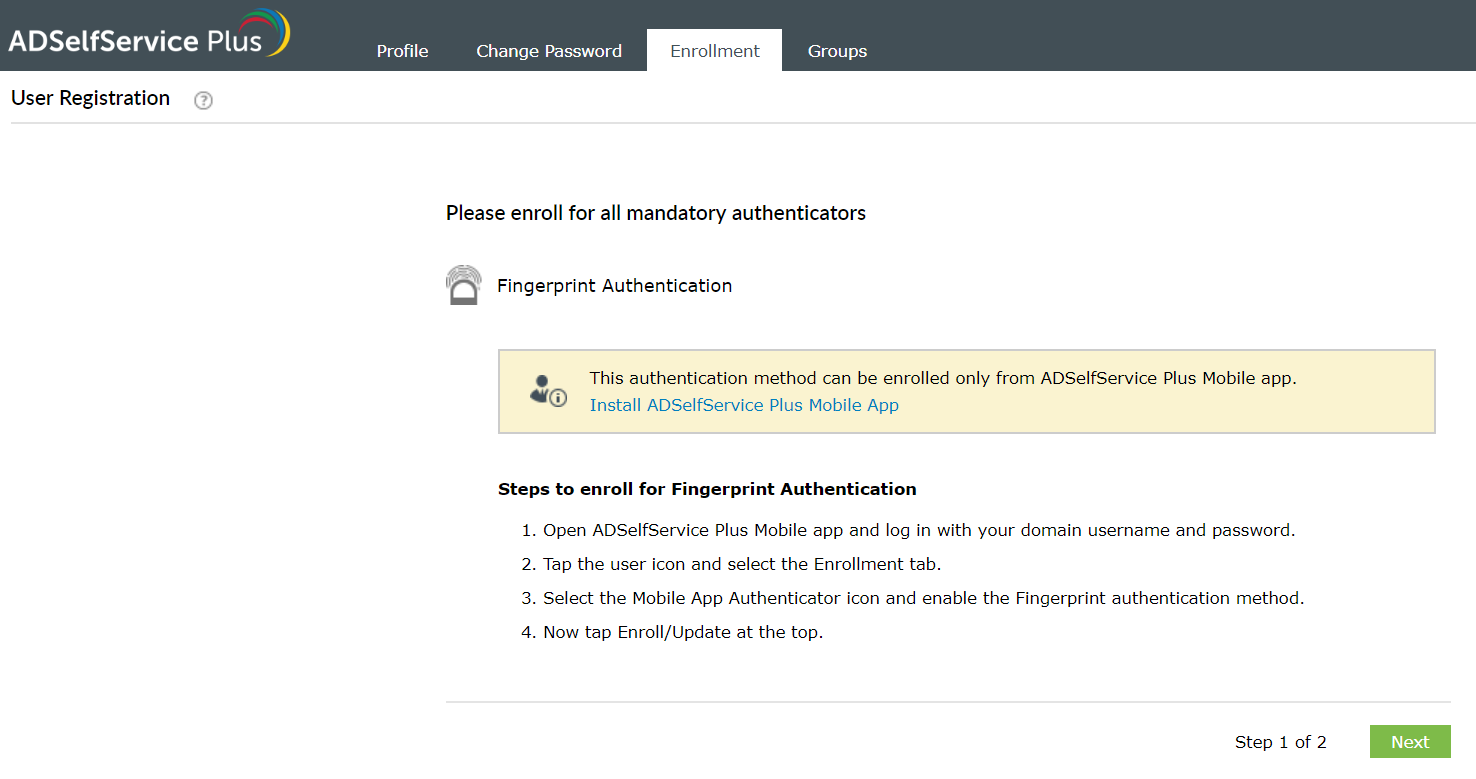
使用二维码验证登记注册
- 登录到您的手机ADSelfService Plus应用 → 点击登记注册 → 二维码验证。
- 按照网页中显示的步骤操作。
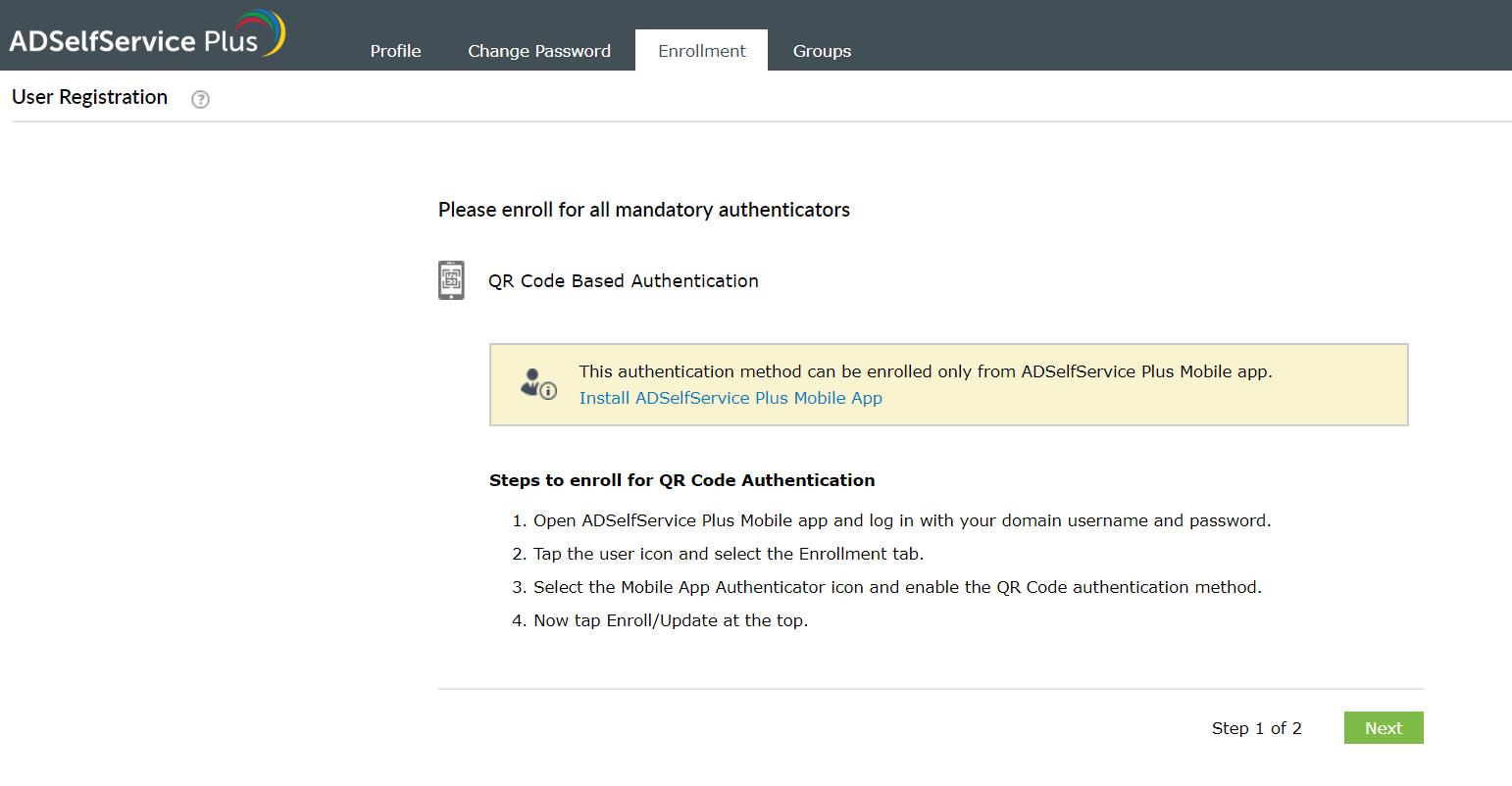
使用TOTP验证登记注册
- 登录到您的手机ADSelfService Plus应用 → 点击登记注册 → TOTP验证。
- 按照网页中显示的步骤操作。
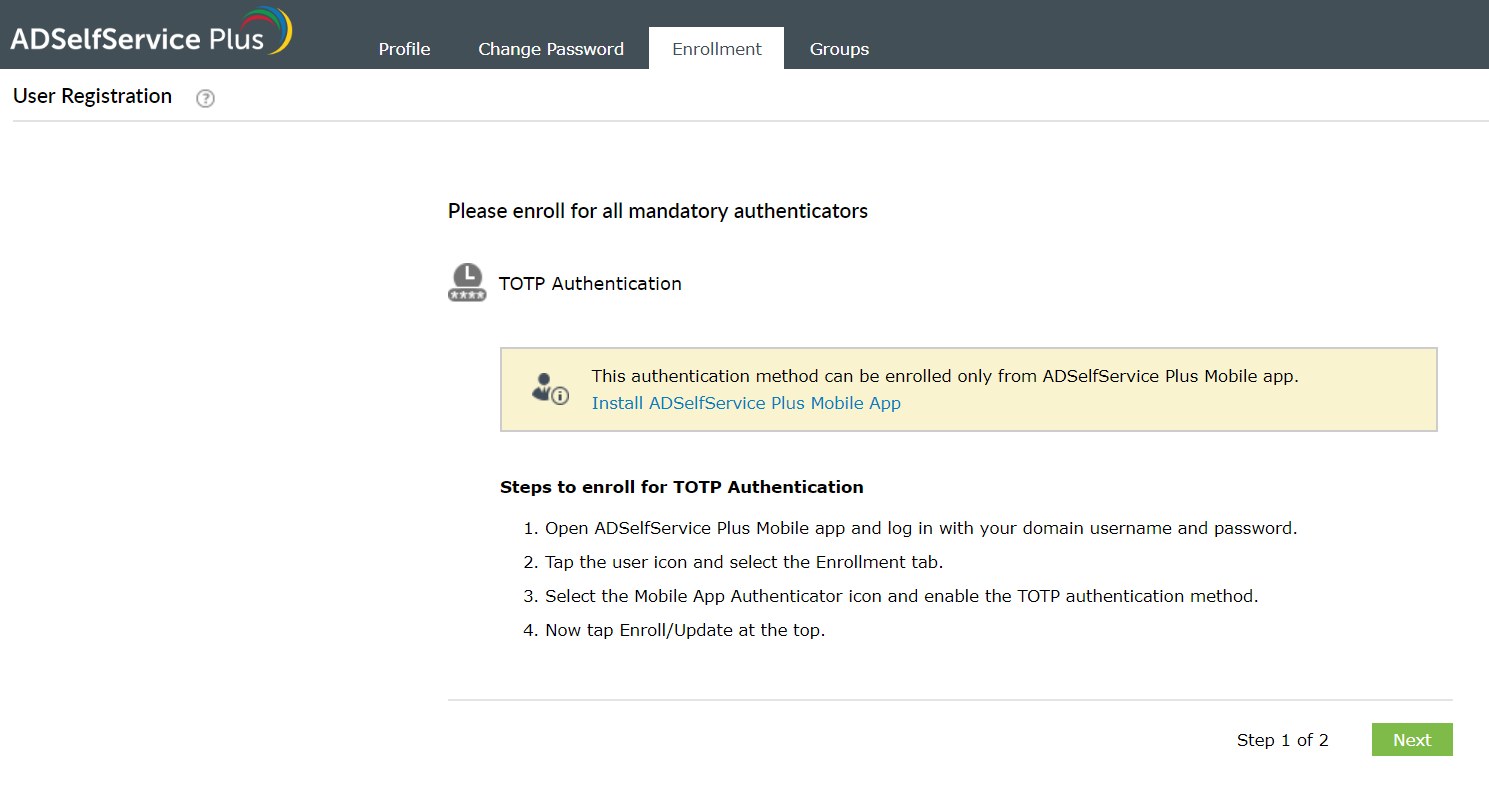
使用TOTP Microsoft验证登记注册
前提条件:
从Google Play应用商店或苹果应用商店下载移动设备上的Microsoft Authenticator应用。
配置步骤:
- 使用管理员凭证登录到ADSelfService Plus门户。
- 点击登记注册 → Microsoft Authenticator,将显示条形码。
- 打开Microsoft Authenticator应用,选择扫描条形码。
- 扫描显示的条形码。应用程序中会生成一次性密码。
- 切换到用户门户,在输入验证码字段中输入一次验证码。
- 点击确认验证码。
无法扫描?
- 如果您的相机无法捕获二维码,您可以手动为Microsoft Authenticator应用程序添加信息。
- 在您的移动设备中打开Microsoft Authenticator应用。
- 选择添加账户 → 其他(Google、Facebook等等) > 或者手动输入代码。 输入账户名称(用于标识您的帐户的内容,例如ADSSP)并输入显示的密钥。生成一次性密码。
- 切换到用户门户,在输入验证码字段中输入一次验证码。
- 点击确认验证码。
Microsoft Authenticator
前提条件:
从Google Play应用商店或苹果应用商店下载移动设备上的Microsoft Authenticator应用。
配置步骤:
- 使用管理员凭证登录到ADSelfService Plus门户。
- 点击登记注册 → Microsoft Authenticator,将显示二维码。
- 打开Microsoft Authenticator应用,选择扫描二维码。
- 扫描显示的二维码。应用程序中会生成一次性密码。
- 切换到用户门户,在输入验证码字段中输入一次验证码。
- 点击确认验证码。
无法扫描?
- 如果您的相机无法捕获二维码,您可以手动为Microsoft Authenticator应用程序添加信息。
- 在您的移动设备中打开Microsoft Authenticator应用。
- 选择添加账户 → 其他(Google、Facebook等等) > 或者手动输入代码。 输入账户名称(用于标识您的帐户的内容,例如ADSSP)并输入显示的密钥。生成一次性密码。
- 切换到用户门户,在输入验证码字段中输入一次验证码。
- 点击确认验证码。